Voici comment configurer un filtre enfant sur une tablette Android ou un iPad

Toujours quelque chose à faire pour les vacances ou les jours de pluie ?
Play Choice propose désormais la collection ultime de livres d'activités, avec plus de 60 pages de coloriages amusants et des puzzles éducatifs.
Indispensable pour cela Safe renoncer à toi tablettes c'est à votre enfant de paramétrer le filtre enfant. Pour ne rien manquer, nous avons répertorié tout ce que vous devez savoir à ce sujet.
Cet article vous montrera:
- Quels sont les paramètres importants si vous souhaitez offrir une tablette à votre enfant
- Comment le configurer sur un appareil iOS
- Comment le configurer sur un appareil Android
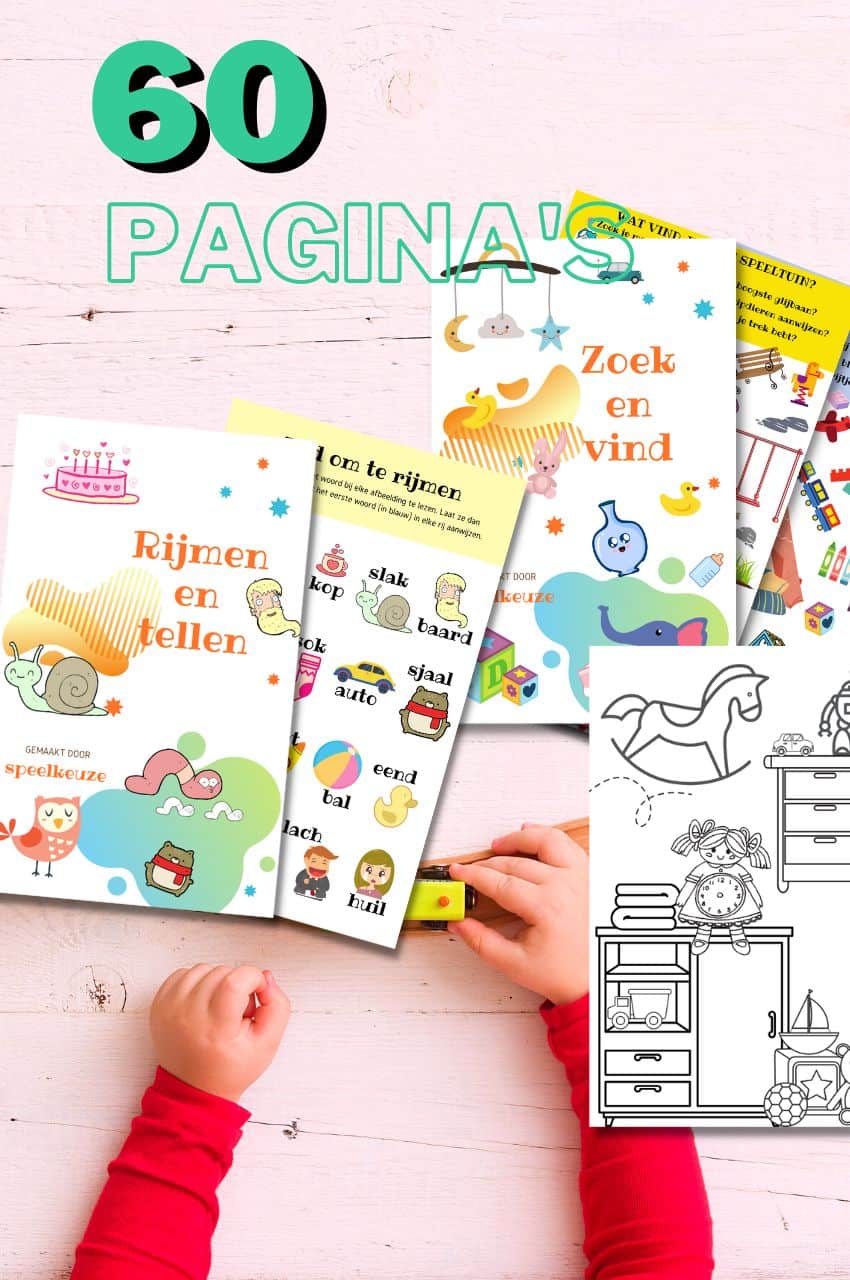
Du tout-petit à la collection de livres d'activités pour tout-petits
Jeux éducatifs et coloriages pour 3 à 6 ans
Votre tout-petit et votre enfant d'âge préscolaire adoreront ce livre électronique, ainsi que les imprimables qui l'accompagnent. Il ou elle peut jouer avec à chaque étape de son développement, avec maman et papa.
Acheter sur Bol.comCe dont nous discutons dans cet article complet:
- 1 À quoi dois-je faire attention lors de la configuration d'un filtre enfant?
- 2 Définir un filtre pour enfant sur un appareil Apple
- 3 Configurer un filtre pour enfant sur Android
- 4 Les enfants passent beaucoup de temps sur les tablettes et les smartphones
- 5 Comment les filtres Internet pour enfants peuvent-ils vous aider?
- 6 Définissez le filtre Internet des enfants sur votre tablette à partir de votre fournisseur d'accès Internet
- 7 Utiliser le contrôle parental sur les appareils Android
- 8 Et si mon enfant a sa propre tablette?
- 9 Meilleures applications pour les filtres Internet de tablette
- 10 Conclusion
À quoi dois-je faire attention lors de la configuration d'un filtre enfant?
Sur iOS et Android il est important que vous donniez d'abord à votre enfant son propre profil. Vous ne pouvez pas protéger le contenu sans votre propre profil. Avec les deux systèmes d'exploitation, un profil enfant se bloque sous le profil du parent. Le parent garde donc le contrôle.
Après avoir créé votre propre profil pour l'enfant, vous pouvez ajuster d'autres paramètres.
Définir un filtre pour enfant sur un appareil Apple
Pour les enfants, vous pouvez configurer un filtre enfant chez Apple en créant d'abord un compte pour votre enfant - un soi-disant identifiant Apple. Après cela, vous pouvez configurer le «partage familial» et votre enfant peut accéder à son propre compte Safe utiliser les appareils de la famille.

Si votre enfant a moins de 13 ans, il se peut qu'il ne dispose pas encore de son propre compte. Dans ce cas, le parent peut créer un compte supplémentaire qui tombe alors sous le compte du parent.
Chez Apple, vous pouvez créer un identifiant Apple de différentes manières et également modifier les paramètres. Vous pouvez le faire sur un appareil iOS (par exemple sur un iPad), via iTunes of sur un Mac.
Pour plus de commodité, nous nous concentrons ici sur la création et la configuration d'un identifiant Apple et d'un filtre parent via un appareil iOS.

Vers un temps d'écran sain
Combien de temps mes enfants resteront-ils sur leurs écrans ? Comment puis-je savoir, et même alors, ce qui est sain ? Un point avec lequel de nombreux parents ont du mal est de savoir comment puis-je garder une trace de cela exactement et comment puis-je le configurer ? Obtenez le guide complet du temps d'écran gratuitement dès maintenant.
Créer un identifiant Apple pour un enfant via un appareil iOS
- Accédez à Paramètres> [votre nom]> Partage familial> Ajouter un membre de la famille> Créer un compte enfant> Suivant. Si vous utilisez iOS 10.2 ou une version antérieure, accédez à Paramètres> iCloud> Famille.
- Entrez la date de naissance de l'enfant et appuyez sur «Suivant».
- Lisez la politique de confidentialité des parents et appuyez sur «J'accepte».
- Saisissez les informations demandées pour votre mode de paiement et appuyez sur «Suivant». Si vous n'avez pas configuré de mode de paiement, vous devrez en ajouter un.
- Entrez le nom de l'enfant, appuyez sur `` Suivant '', créez l'identifiant Apple de l'enfant ([email protected]) et appuyez sur «Suivant». Appuyez sur Créer.
- Suivez les instructions à l'écran pour définir un mot de passe.
- Activez Demander à acheter pour vous assurer que votre enfant ne peut effectuer des achats sur iTunes, Apple Books et l'App Store qu'avec votre approbation. Vous êtes responsable de tous les frais engagés pour votre compte. Appuyez sur «Suivant».
- Lisez les termes et conditions et appuyez sur «Accepter».
Définissez des restrictions pour votre enfant
Maintenant que votre enfant a son propre compte Apple ID, vous pouvez définir les restrictions suivantes:
Restreindre l'accès au contenu Web
Certainement une partie importante de la protection de vos enfants tablettes!
- Accédez à Paramètres> Temps d'écran.
- Appuyez sur Restrictions relatives au contenu et à la confidentialité et saisissez le code d'accès Temps d'écran.
- Appuyez sur Restrictions de contenu, puis sur Contenu Web.
- Choisissez "Accès illimité", "Restreindre les sites Web explicites" ou "Uniquement les sites Web autorisés".
lire ici tout sur les bons accords sur le temps d'écran et comment vous pouvez le régler
Empêcher l'accès à du matériel avec un contenu explicite et certaines catégories d'âge
Cela vous permet de limiter le contenu, comme les films, les émissions de télévision, les livres et les applications, avec une classification par âge. Vous pouvez également masquer certaines musiques, podcasts ou actualités avec un contenu explicite et empêcher les autres de voir ce que vous écoutez.
- Allez dans «Paramètres» et appuyez sur «Temps d'écran».
- Appuyez sur Restrictions de contenu et de confidentialité, puis appuyez sur Restrictions de contenu.
- Choisissez les paramètres souhaités pour chaque fonctionnalité ou paramètre sous «Contenu autorisé du magasin».
Paramètres de matériel et de confidentialité
- Allez dans «Paramètres» et appuyez sur «Temps d'écran».
- Appuyez sur «Continuer» et choisissez «Ceci est mon [appareil]» ou «Ceci est [l'appareil] de mon enfant».
- Si vous êtes un parent ou un tuteur et que vous souhaitez empêcher un autre membre de la famille de modifier les paramètres, appuyez sur Utiliser le code d'accès à l'écran pour créer un code d'accès. Entrez ensuite à nouveau le mot de passe pour confirmation.
- Si vous définissez la durée d'écran sur l'appareil de votre enfant, suivez les invites jusqu'à ce que vous atteigniez le code d'accès parental. Entrez un code d'accès ici. Saisissez à nouveau le code pour confirmer.
- Appuyez sur Restrictions de contenu et de confidentialité. Entrez le code d'accès si vous y êtes invité et activez Contenu et confidentialité.
Empêcher les achats sur iTunes Store et App Store
- Allez dans «Paramètres» et appuyez sur «Temps d'écran».
- Appuyez sur Restrictions de contenu et de confidentialité. Entrez le code d'accès si vous y êtes invité.
- Appuyez sur iTunes Store et App Store.
- Choisissez une option et réglez-la sur «Ne pas autoriser».
Autoriser les applications et fonctions intégrées (vous permet de masquer certaines applications)
- Accédez à Paramètres> Temps d'écran.
- Appuyez sur Restrictions de contenu et de confidentialité.
- Entrez le code d'accès pour «Screen Time».
- Appuyez sur «Applications autorisées».
- Sélectionnez les applications que vous souhaitez autoriser.
Restreindre les recherches Web avec Siri
- Allez dans «Paramètres» et appuyez sur «Temps d'écran».
- Appuyez sur Restrictions de contenu et de confidentialité, puis appuyez sur Restrictions de contenu.
- Faites défiler jusqu'à Siri et choisissez les paramètres souhaités.
Restreindre les fonctionnalités du Game Center
- Allez dans «Paramètres» et appuyez sur «Temps d'écran».
- Appuyez sur Restrictions de contenu et de confidentialité, puis appuyez sur Restrictions de contenu.
- Faites défiler jusqu'à Game Center et choisissez les paramètres souhaités.
Autoriser les modifications des paramètres de confidentialité
- Allez dans «Paramètres» et appuyez sur «Temps d'écran».
- Appuyez sur Restrictions de contenu et de confidentialité. Entrez votre mot de passe si vous y êtes invité.
- Appuyez sur «Confidentialité», puis choisissez les paramètres que vous souhaitez restreindre.
Autoriser les modifications d'autres fonctions et paramètres
- Allez dans «Paramètres» et appuyez sur «Temps d'écran».
- Appuyez sur Restrictions de contenu et de confidentialité. Entrez votre mot de passe si vous y êtes invité.
- Sous «Autoriser les modifications», sélectionnez les fonctions ou les paramètres qui peuvent ou ne peuvent pas être modifiés et choisissez «Autoriser» ou «Ne pas autoriser».
Par défaut, "Demander à acheter" est activé sur les comptes d'enfants de moins de 13 ans. Cliquez ici vous pouvez en savoir plus sur la configuration des appareils iOS.
Configurer un filtre pour enfant sur Android
Via Google Play pouvez-vous trouver les applications pour cela ? Android télécharger et gérer. C'est donc sur Google Play qu'il faut être si vous voulez le institutions pour enfants veut gérer.
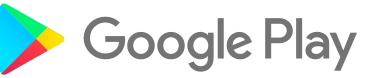
Le compte Google d'un enfant est géré avec Family Link. Pour pouvoir gérer cela, vous devez d'abord créer un compte pour votre enfant.
Créez un compte Google pour votre enfant sur un appareil Android
Avant de créer un compte, vous devez choisir l'une des quatre options suivantes:
1. Sur un nouvel appareil avec Android 5.1+ et votre enfant a moins de 13 ans
Suivez ensuite ces étapes:
- Allumez le nouvel appareil et suivez les instructions à l'écran pour configurer l'appareil.
- Lorsque vous êtes invité à vous connecter avec votre compte Google, appuyez sur Créer un nouveau compte. Si vous ne voyez pas «Créer un nouveau compte», appuyez d'abord sur Plus d'options.
- Saisissez le nom, la date de naissance, le sexe, l'adresse e-mail et le mot de passe de votre enfant.
- Suivez les instructions pour vous connecter avec votre propre compte Google, donner l'autorisation parentale et choisir les paramètres de votre enfant.
2. Sur un appareil déjà configuré avec Android 5.1+ et votre enfant a moins de 13 ans
Suivez ensuite ces étapes:
- Supprimez tous les comptes existants sur l'appareil.
- Supprimez toutes les applications, photos ou autres données de l'appareil auxquelles vous ne souhaitez pas que votre enfant ait accès.
- Suivez les étapes pour ajouter un nouveau compte à l'appareil.
- Lorsque vous êtes invité à vous connecter avec votre compte Google, appuyez sur Créer un nouveau compte. Si vous ne voyez pas «Créer un nouveau compte», appuyez d'abord sur Plus d'options.
- Saisissez le nom, la date de naissance, le sexe, l'adresse e-mail et le mot de passe de votre enfant.
- Suivez les instructions pour vous connecter avec votre propre compte Google, donner l'autorisation parentale et choisir les paramètres de votre enfant.
3. Via l'application Family Link
Suivez ensuite ces étapes:
- Ouvrez l'application Family Link Family Link. Si vous ne possédez pas encore l'application Family Link, accédez à la page de configuration de Family Link pour télécharger l'application.
- En haut à droite, appuyez sur Créer +.
- Suivez les instructions à l'écran pour créer le compte.
- Lorsque vous avez terminé, une confirmation s'affiche à l'écran.
4. Sur un autre appareil ou ordinateur
Suivez ensuite ces étapes:
- Accédez à la page où vous pouvez créer un compte Google.
- Suivez les instructions à l'écran pour créer le compte de votre enfant. Vous fournissez des informations telles que le nom de votre enfant, l'adresse e-mail souhaitée et la date de naissance de votre enfant.
- Connectez-vous avec votre propre compte Google et choisissez un moyen d'accorder le consentement parental au compte de votre enfant.
- Une fois que vous avez créé le compte avec succès, une confirmation s'affiche à l'écran.
Maintenant que votre enfant possède son propre compte Google, vous pouvez définir les restrictions suivantes
- Ouvrez l'application Family Link Family Link.
- Sélectionnez le nom de votre enfant.
- Accédez à la carte Paramètres et appuyez sur Gérer les paramètres, puis sur Options de surveillance sur Google Play.
- Appuyez sur le type de contenu que vous souhaitez filtrer.
- Choisissez comment vous souhaitez filtrer ou restreindre l'accès. Vous supervisez maintenant:
- Applications et jeux
- Films
- TV
- Livre
- musique
Pour rechercher des applications, des jeux, des films, des livres et de la musique avec le bon contenu
Ouvrez l'application Play Store et sélectionnez pour:
- jeux> sélectionnez Famille
- films> sélectionnez Famille
- livres> sélectionnez Livres pour enfants
- Musique> Genres> Musique pour enfants
À mesure que la technologie se rationalise, il y a de nombreux débats sur le bon âge pour avoir des enfants. tablettes et utiliser des smartphones.
Un système tablettes peut occuper et divertir les enfants pendant des heures.
Cependant, en tant que parent, vous souhaitez gérer leurs activités afin qu'ils ne fassent pas d'achats en ligne accidentels ou n'accèdent pas à un contenu inapproprié.
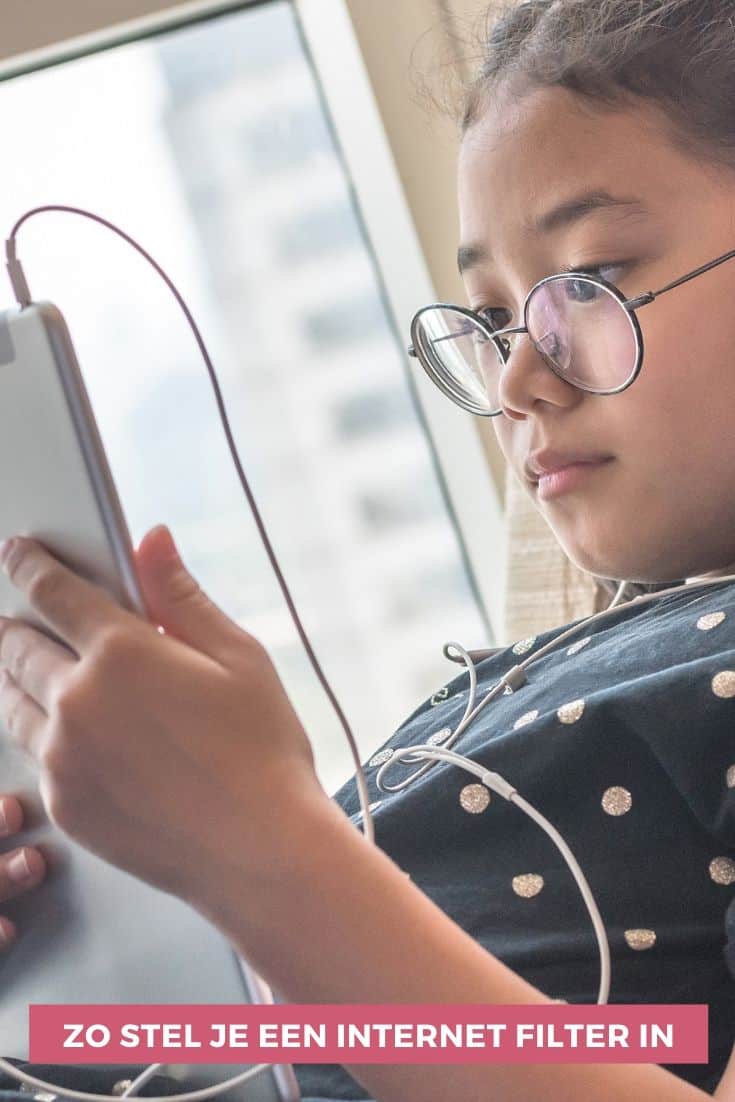
Si vous visitez la plupart des foyers avec des enfants, vous serez surpris de constater que ces enfants ne mangent pas leur nourriture tant qu'ils n'utilisent pas leur smartphone ou leur tablettes peut utiliser.
C'est une situation délicate pour la plupart des parents car ils ne veulent pas ruiner l'innocence de leurs enfants avec un contenu offensant, adulte ou violent.
La restriction de l'accès à ce contenu peut être effectuée de plusieurs manières:
- filtrer Internet avec votre fournisseur d'accès Internet
- filtrage des accès avec un compte enfant séparé sur la tablette familiale
- désactiver les applications et l'accès Internet sur leur propre tablette
- installez une application spécialement conçue pour plus de contrôle
La technologie est à la fois une bénédiction et une malédiction pour les enfants. Si un accès adéquat leur est accordé, vos enfants peuvent apprendre beaucoup dès leur plus jeune âge.
Cependant, s'ils en abusent ou si vous leur permettez d'en abuser, ils peuvent également en retirer beaucoup de mauvaises choses.
Cela dit, il est important que vous disposiez d'un contrôle parental ou de filtres Internet pour les enfants sur votre ordinateur. tablettes et smartphone dans l'intérêt de vos enfants.
Par exemple, voici l'une de mes applications de temps en famille préférées qui explique ce qui peut être fait pour donner aux enfants leur espace, tout en limitant et en suivant leur activité:
Dans cet article, nous parlerons de la mise en place du contrôle parental Android-tablettes, certaines des meilleures applications de filtrage pour enfants disponibles, pourquoi c'est nécessaire, et plus encore. Alors continuez à lire.
Les enfants passent beaucoup de temps sur les tablettes et les smartphones
Une étude de 2014 montre que 40 % des enfants ont un tablettes commencé à consommer avant même de pouvoir à peine parler.
En moyenne, un enfant peut consommer 4 à 7 heures par jour avec l'aide d'un tablettes.
Bien que cela ne semble pas être un problème pour beaucoup, les effets à long terme deviennent évidents.
À l'ère où ils ont besoin d'explorer davantage, de se faire des amis, de jouer à l'extérieur, ils deviennent obsédés par le visionnage de vidéos YouTube, les jeux vidéo et la consommation excessive de Netflix.
Cela souligne grandement le fait qu'ils sont de plus en plus déconnectés du monde réel et de la réalité.
Ce qui est encore pire, c'est que les répercussions de l'utilisation des smartphones ou tablettes sont plus dangereux que les tablettes soi.
Parfois, vous voulez simplement refaire des activités hollandaises traditionnelles. De nombreux parents en ont parlé à nouveau récemment le bon vieux puzzle dont j'ai encore parlé ici.
Une stimulation parfaite du cerveau chez les jeunes enfants.
Par exemple, le manque d'exercice a entraîné l'obésité infantile, qui est un record. De plus, les enfants sont victimes de cyberintimidation sur les réseaux sociaux.
Cela développe des symptômes d'anxiété et de dépression chez eux à un très jeune âge. Et malheureusement, le taux de suicide associé à cela est certainement élevé.
Puisque les enfants sont dans une phase de développement, ils ont besoin de fonctions cognitives saines. Le cerveau humain, dans sa phase naissante, a soif d'exercice, d'air frais et de connexion avec la nature pour rester en bonne santé.
Utilisation excessive de tablettes aggrave le cerveau. Cela peut affecter la capacité des enfants à bien interagir avec les autres, à passer une bonne nuit de sommeil ou à réussir à l'école.
Bill Gates a dit un jour que l'âge idéal pour que les enfants aient un smartphone ou tablettes après 14 ans, et ce n'est qu'au lycée. Même si cela peut paraître un peu impossible, cela peut être extrêmement bénéfique.
Eh bien, nous savons que cela n'arrivera pas. Vous ne pouvez pas empêcher vos enfants d'utiliser les gadgets. Mais vous pouvez certainement les laisser utiliser les gadgets avec modération. Il s'agit de trouver le bon équilibre.
Lire aussi: ce sont les tablettes pour enfants avec les meilleurs paramètres parentaux examinés
Comment les filtres Internet pour enfants peuvent-ils vous aider?
Tout appareil numérique, qu'il s'agisse d'un smartphone ou tablettes est livré avec une certaine forme de contrôle parental.
Les contrôles parentaux ne sont rien de plus que des fonctionnalités et des paramètres qui peuvent vous aider à personnaliser les opérations et les fonctions de l'appareil mobile afin que vos enfants puissent trouver le bon équilibre.
Cela comprend la surveillance du temps d'utilisation de l'écran de vos enfants, le blocage de l'accès à certaines applications, la configuration de filtres Internet afin que votre enfant ne puisse pas accéder à des contenus en ligne inappropriés, tels que des sites pornographiques et des contenus violents, ainsi que la prévention de la divulgation d'informations sensibles sur les plateformes de réseaux sociaux et d'autres sites Web.
L'utilisation des fonctionnalités de contrôle parental garantit que vos enfants peuvent profiter d'une vie saine et saine. Safe et une vie équilibrée, où la technologie peut être utilisée comme moyen d'éducation et de divertissement.
Que peuvent faire les protections pour enfants?
Une gamme de contrôles parentaux est disponible pour les appareils intelligents.
Ils sont généralement proposés par les systèmes d'exploitation, les fournisseurs de services Internet, les consoles de jeux, les moteurs de recherche, les réseaux sociaux et les fournisseurs d'applications tiers, entre autres.
Le contrôle parental offre différentes fonctionnalités et fonctions selon le fournisseur. Ceux-ci peuvent inclure:
- Gérer le contenu que les enfants peuvent rechercher en ligne
- Empêcher les enfants d'utiliser des programmes spécifiques
- Bloquer / contrôler les jeux auxquels votre enfant peut accéder
- Fixez des délais spécifiques pour l'utilisation de vos enfants
Définissez le filtre Internet des enfants sur votre tablette à partir de votre fournisseur d'accès Internet
L'un des moyens les plus simples de gérer et de contrôler ce que font vos enfants grâce au tablettes l'accès, consiste à configurer des filtres Internet via votre fournisseur d'accès Internet.
La plupart des fournisseurs d'accès Internet offrent ce service gratuitement. Vous pouvez consulter le site Web de votre FAI pour plus d'informations. Il est important que vous apportiez également cette modification à vos paramètres Wi-Fi.
Utiliser le contrôle parental sur les appareils Android
Dans cette section, nous expliquons comment créer des profils d'utilisateur pour les enfants et le contrôle parental sur votre tablettes peut définir.
Définir une épingle
Vous devez avoir le verrouillage de l'écran sur vous tablettes que vous utilisiez ou non le contrôle parental.
Pour définir une épingle:
- Recherchez l'icône Paramètres sur l'écran d'accueil (vous pouvez également la trouver dans la barre de notification)
- Choisissez Sécurité et verrouillage de l'écran dans le menu Paramètres
Une fois que vous aurez ouvert cette section, vous trouverez une multitude d’options de sécurité. En fonction de ce que votre tablettes prend en charge, vous pouvez définir un code PIN, un modèle, un mot de passe, Touch Lock ou même Face ID.
Ajouter un compte utilisateur dans Android
Vous pouvez avoir plusieurs utilisateurs sur vous tablettes en fonction des activités des utilisateurs. Cependant, vous souhaiterez vous définir comme utilisateur principal et créer des comptes restreints pour vos enfants.
Veuillez noter que nous utilisons un tablettes la ficelle d'étiquettes/étiquettes volantes en carton Android-version 9. Cependant, le processus devrait être en grande partie le même, peu importe lequel Androidversion que vous utilisez.
- Recherchez l'icône Paramètres sur l'écran d'accueil (vous pouvez également la trouver dans la barre de notification)
- Choisissez Système dans le menu Paramètres
- Dans le menu Système, vous devez sélectionner l'option Plusieurs utilisateurs
- De là, vous pouvez choisir l'onglet Ajouter un utilisateur. Vous pouvez créer plusieurs utilisateurs et chaque utilisateur a son propre espace, qu'il peut personnaliser avec des fonds d'écran, des applications, etc.
Les utilisateurs peuvent également ajuster des paramètres tels que le Wi-Fi. Cependant, les services et les paramètres d'accessibilité ne peuvent pas être transférés à l'utilisateur
Après avoir créé un nouvel utilisateur, vous verrez une liste des fonctionnalités et applications disponibles sur le tablettes, tels que les jeux, le navigateur, les paramètres de localisation, etc.
Vous devez sélectionner manuellement Activé et Désactivé pour ces paramètres. Vos enfants ne pourront pas accéder à ces fonctionnalités avec les paramètres que vous désactivez.
Filtrer le contenu sur Google Play
Vous pouvez utiliser l'interface Google pour afficher le contenu sur votre Androidappareil.
- Accédez à l'icône Google Play sur l'écran d'accueil
- Une fois que vous êtes sur Google Play, appuyez sur le menu déroulant dans le coin supérieur gauche de votre écran
- Sélectionnez Paramètres dans le menu
- Dans le menu Paramètres, vous trouverez un sous-menu appelé Contrôle utilisateur. Dans les paramètres utilisateur, vous devez sélectionner les options de contrôle parental
- Une fois que vous appuyez sur les contrôles parentaux, vous serez invité à créer un code PIN pour les paramètres de contrôle
- Après avoir créé votre code PIN pour les paramètres de contrôle parental, vous verrez cinq catégories d'applications différentes: Livres et musique, TV, films, applications et jeux
Vous pouvez définir le niveau de maturité de chaque type d'application sous chaque catégorie d'application. Une fois que vous avez fait cela, appuyez sur Enregistrer en bas à droite pour activer vos paramètres parentaux dans chaque catégorie d'application
Et si mon enfant a sa propre tablette?
Si votre enfant a maintenant le sien tablettes vous pouvez désactiver les applications directement sur l'appareil.
- Depuis votre écran d'accueil, allez dans Paramètres, puis ouvrez Applications et notifications
- Vous verrez une liste des applications installées sur l'appareil
- Vous pouvez appuyer sur l'application que vous souhaitez supprimer
- C'est ça! Vous avez configuré avec succès des filtres Internet pour les enfants sur la tablette.
Cependant, vous ne devriez pas vous limiter uniquement à ces approches.
Lire aussi: Mode enfants adapté aux familles de Samsung
Meilleures applications pour les filtres Internet de tablette
Il y a des applications pour ça surveillance parentale disponible pour Androidappareils que vous pouvez utiliser. Certains des meilleurs sont présélectionnés ci-dessous :
Temps en famille - gratuit

Avec FamilyTime, vous pouvez personnaliser exactement le contenu auquel vos enfants ont accès. Vous pouvez suivre l'emplacement, définir des limites de temps et également définir les heures de coucher et les devoirs. Vous recevrez également des notifications lorsque le tablettes entrer ou sortir d’une zone spécifique.
Qustodio - Gratuit
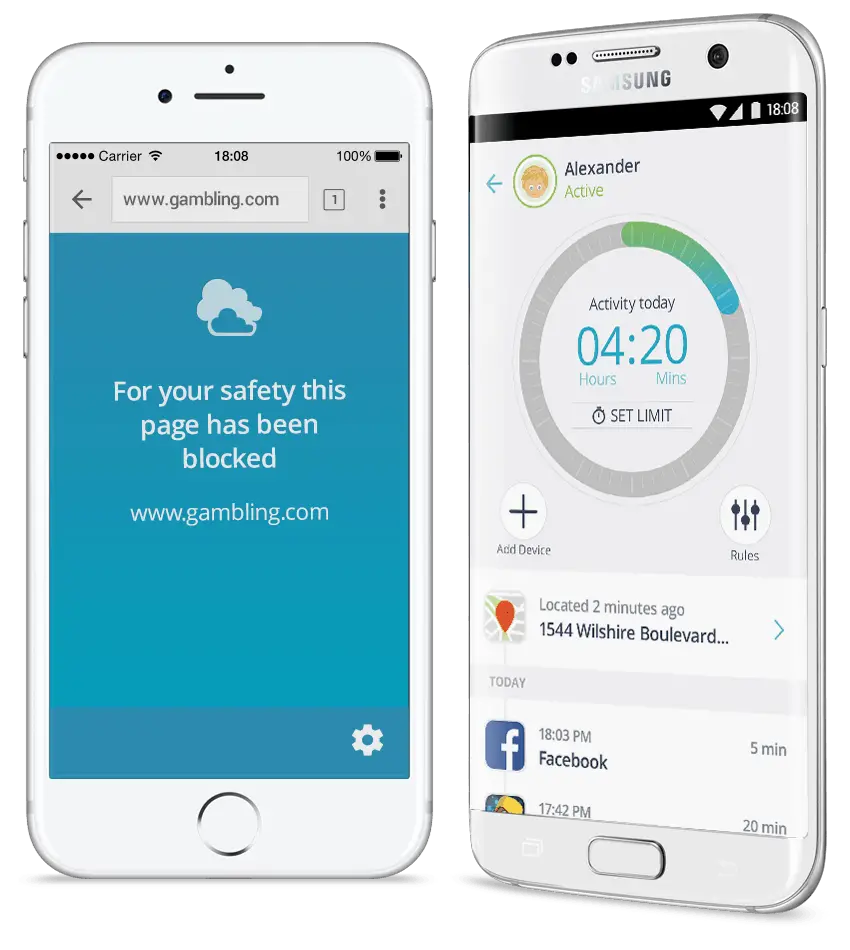
Avec Qustodio, les parents peuvent suivre l'activité mobile récente de leurs enfants, y compris le temps passé sur des applications spécifiques, le navigateur, etc. Vous pouvez filtrer les sites inappropriés, suivre le texte et bloquer toute application ou tout jeu.
Ourpact - Gratuit
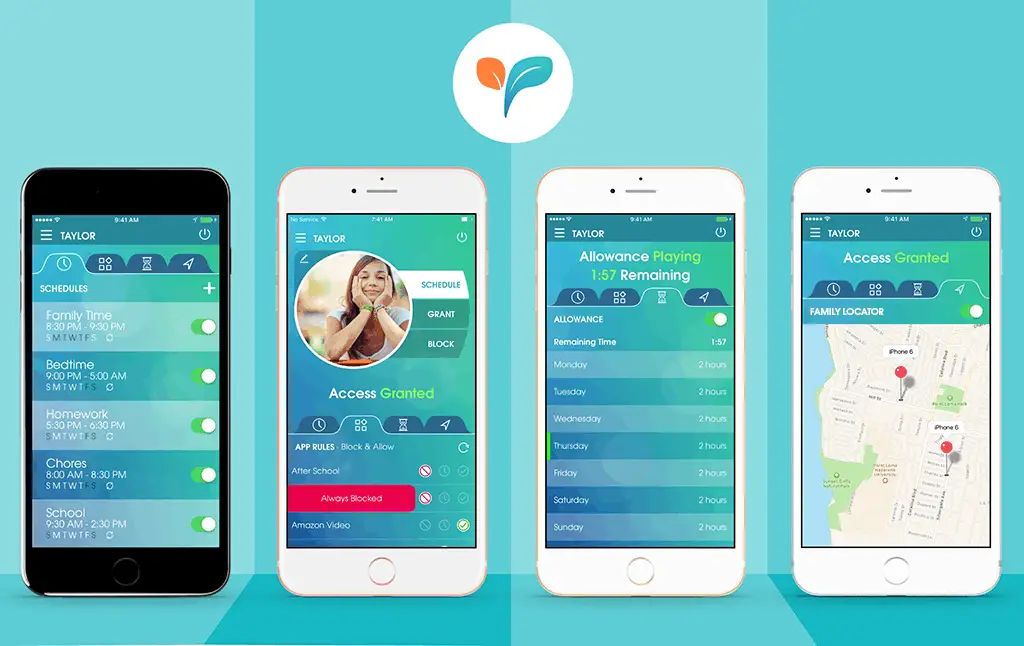
OurPact est une version avancée des applications de contrôle parental. Avec cette application, vous pouvez bloquer l'accès à Internet, les applications, les messages et même programmer le temps d'écran. Vous pouvez définir des barrières géographiques et suivre votre enfant.
Conclusion
Limiter l'utilisation d'Internet par vos enfants est la nécessité de l'heure, et si rien n'est fait à cet égard, vous pourriez nuire à leur avenir.
Il est bon que les enfants soient exposés aux dernières technologies dès leur plus jeune âge; cela peut aussi avoir un effet néfaste sur eux.
C'est pourquoi il est important que chaque parent prenne les mesures nécessaires pour donner à vos enfants une vie équilibrée.
Lire aussi: ce sont les meilleures tablettes adaptées aux enfants avec wifi que vous pouvez acheter dès maintenant
Cliquez ici vous pouvez en savoir plus sur la configuration Android apparat.
voir aussi ces jeux android sans wifi pour qu'ils aient quelque chose à faire en vacances

Toujours quelque chose à faire pour les vacances ou les jours de pluie ?
Play Choice propose désormais la collection ultime de livres d'activités, avec plus de 60 pages de coloriages amusants et des puzzles éducatifs.
Joost Nusselder, le fondateur de Speelkeuze.nl est un spécialiste du marketing de contenu, un père et adore essayer de nouveaux jouets. Enfant, il est entré en contact avec tout ce qui touche aux jeux lorsque sa mère a créé le Tinnen Soldaat à Ede. Maintenant, lui et son équipe créent des articles de blog utiles pour aider les lecteurs fidèles avec des idées de jeu amusantes.